iPhone 使用手冊
- 歡迎使用
-
-
- 相容於 iOS 26 的 iPhone 機型
- iPhone 11
- iPhone 11 Pro
- iPhone 11 Pro Max
- iPhone SE(第二代)
- iPhone 12 mini
- iPhone 12
- iPhone 12 Pro
- iPhone 12 Pro Max
- iPhone 13 mini
- iPhone 13
- iPhone 13 Pro
- iPhone 13 Pro Max
- iPhone SE(第三代)
- iPhone 14
- iPhone 14 Plus
- iPhone 14 Pro
- iPhone 14 Pro Max
- iPhone 15
- iPhone 15 Plus
- iPhone 15 Pro
- iPhone 15 Pro Max
- iPhone 16
- iPhone 16 Plus
- iPhone 16 Pro
- iPhone 16 Pro Max
- iPhone 16e
- iPhone 17
- iPhone 17 Pro
- iPhone 17 Pro Max
- iPhone Air
- 設定基本功能
- 將 iPhone 打造成你的個人風格
- 拍攝絕佳的照片和影片
- 與親朋好友保持聯繫
- 與家人共享功能
- 使用 iPhone 處理日常大小事
- Apple 支援提供的專家建議
-
- iOS 26 的新功能
-
- 指南針
- 捷徑
- 提示
-
- 開始使用輔助使用功能
- 設定時使用輔助使用功能
- 更改 Siri 輔助使用設定
- 快速開啟或關閉輔助使用功能
- 與另一部裝置共享你的「輔助使用」設定
- 版權聲明與商標
在 iPhone 上的「訊息」中使用「點按回應」做出回應
「點按回應」可讓你快速且輕鬆地回覆訊息,例如愛心、拇指朝上或朝下、笑臉、驚歎號、問號和任何貼圖、Memoji 或表情符號。
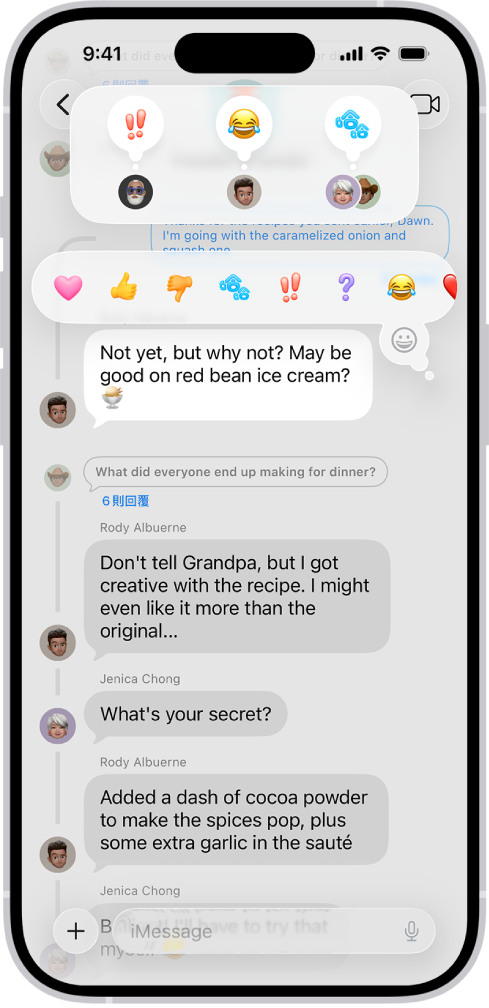
使用「點按回應」做出回應
前往 iPhone 上的「訊息」App
 。
。打開對話。
點兩下(或按住)訊息。
向左滑動來查看建議的表情符號和貼圖,或點一下

其他表情符號:點一下


貼圖:點一下
 。
。
「點按回應」會附加到對話中的特定訊息,且所有對話成員都能看到。
查看誰傳送了「點按回應」
如果一則訊息中有多個「點按回應」,會顯示為一疊。你可以查看每個「點按回應」是誰加入的。
前往 iPhone 上的「訊息」App
 。
。打開包含「點按回應」的對話。
點一下一疊「點按回應」。
寄件人和其點按回應會顯示在靠近螢幕最上方。
編輯或移除「點按回應」
你只能編輯或移除本人加入的「點按回應」。你不能編輯或移除別人加入的「點按回應」。
前往 iPhone 上的「訊息」App
 。
。打開對話。
點一下「點按回應」,然後執行下列其中一項操作:
使用其他「點按回應」: 點一下其他表情符號、Memoji 或貼圖。
移除「點按回應」:點一下你使用的相同「點按回應」(將它取消反白)。
每則訊息只能加入一個「點按回應」。如需傳送其他貼圖,請參閱:將貼圖放在對話上。
感謝您的寶貴意見。